- Функција Мицрософт Ворд диктата не ради због проблема са управљачким програмом за звук или нетачних подешавања микрофона.
- Ако имате посла са Упс, дошло је до проблема са диктатом, проверите управљачке програме за аудио.
- Можете да покушате да користите софтвер за снимање гласа ако опција диктата не ради у програму Ворд.
- Ако Ворд диктат не ради, обавезно покрените уграђену алатку за решавање проблема.
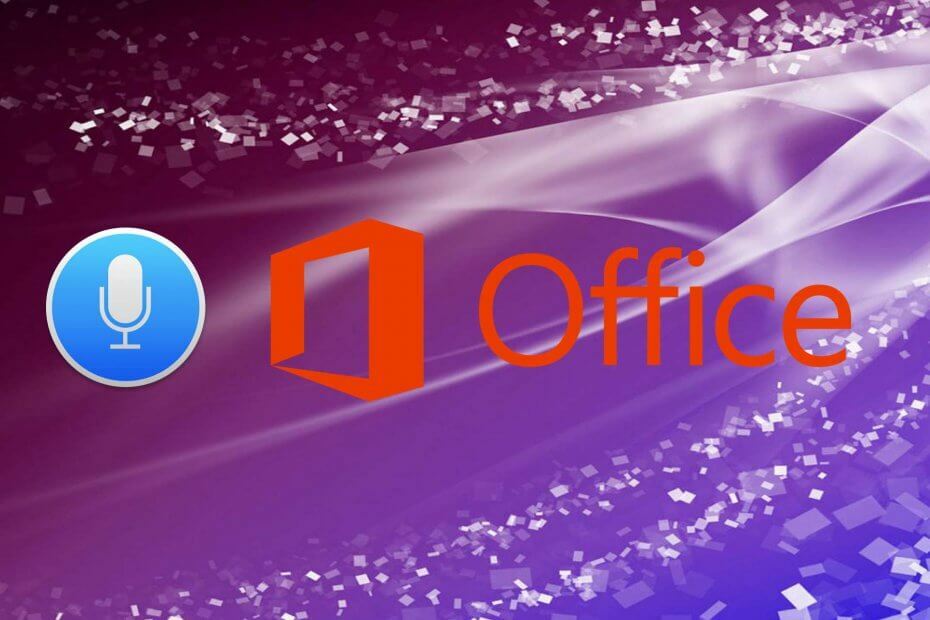
Цреативе Цлоуд је све што вам треба да бисте оживели машту. Користите све Адобе апликације и комбинујте их за невероватне резултате. Користећи Цреативе Цлоуд можете да правите, уређујете и приказујете у различитим форматима:
- Фотографије
- Видеос
- Песме
- 3Д модели и инфографика
- Многа друга уметничка дела
Набавите све апликације по посебној цени!
Коришћење говора уместо куцања има више предности. Многи корисници више воле диктате и, иако је то још увек неубрушена функција, постају све бољи уз помоћ АИ технологије.
Узмимо Мајкрософт Офис као пример. Једном када се навикнете, много је лакше диктирати текст Ворд-у него записивати га неким корисницима.
Нажалост, неки корисници наилазе на проблеме са диктатом као Упс, дошло је до проблема са диктатом изненада се појавила порука о грешци
Постоје различити разлози за ову појаву, па смо се потрудили да то поправимо у следећим корацима.
Како могу да решим проблеме са диктирањем у Оффице апликацијама?
1. Уместо тога користите диктафон: Адобе Аудитион
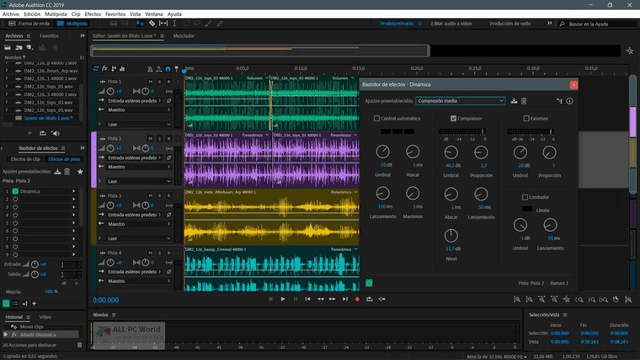
Уместо да се мора носити са поруком која наводи Упс, дошло је до проблема са диктатом, коришћење диктафона изгледа као боља опција коју треба узети у обзир.
Од самог почетка морате знати да најмоћнији алат у индустрији за аудио дигитално уређивање могу лако да савладају чак и почетници.
Стога се не бојите ако вам недостаје неко претходно искуство. Адобе циља публику љубитеља музике својим импресивним алатом за дигиталне аудио радне станице, али његове могућности далеко превазилазе музичко поље.
Имајте на уму да се можете пребацивати између различитих оштрог изгледа изглед интерфејса са лакоћом. Штавише, апликацију уграбите кроз пакет Цреативе Цлоуд.
То значи да ћете добити прилику да брзо управљате свим својим Адобе производима са једног места, што звучи као рај ако су друге Адобе апликације већ део ваше рутине.

Адобе Аудитион
Користите један од најбољих софтвера за снимање гласа који вам такође може помоћи у уређивању аудио датотека.
2. Покрените алатку за решавање проблема Говор
- Притисните Виндовс тастер + И да бисте отворили Подешавања.
- Изаберите Ажурирање и сигурност.

- Изаберите Решавање проблема са левог окна.

- Проширите Говор алатку за решавање проблема и кликните Покрени алатку за решавање проблема.
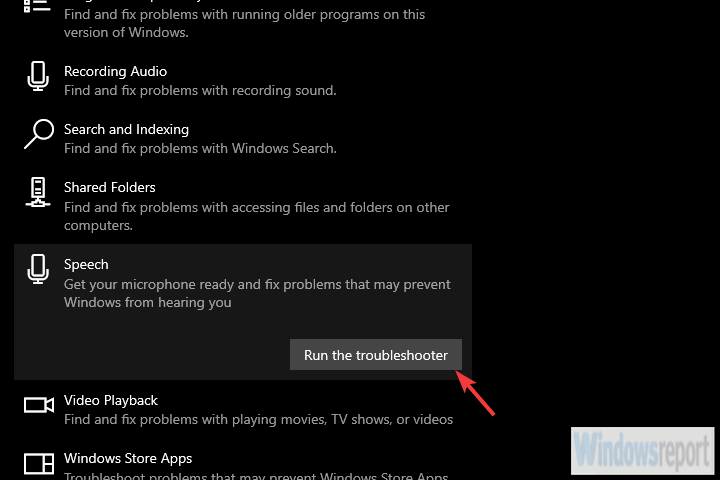
Почнимо са уклањањем микрофона као могућег подстрекача. Први корак који можете испробати је употреба уграђене алатке за решавање проблема са говором.
Ова алатка за решавање проблема треба да покрене низ тестова како би сазнала да ли је ваш микрофон правилно конфигурисан или не.
Можда вам неће помоћи да превазиђете проблем ако су у питању возачи. То захтева ручни приступ.
3. Прегледајте управљачке програме микрофона и дозволе
- Кликните десним тастером миша на Старт и отворите Менаџер уређаја.

- Проширите Аудио улази и излази одељак.
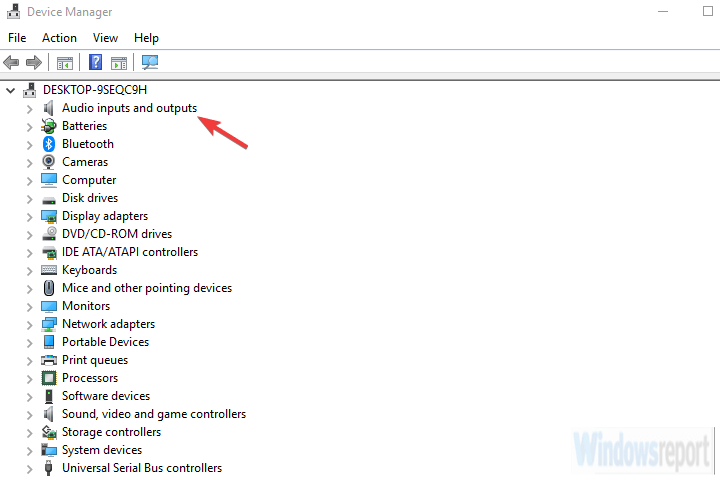
- Кликните десним тастером миша на микрофон (или микрофоне ако видите више уређаја) и одаберите Деинсталирајте уређај опција.
- Рестарт свој рачунар и вратите се на Менаџер уређаја.
- Управљачки програми би се требали аутоматски ажурирати, али то увек можете учинити ручно кликом десног клика на микрофон у горе поменутом одељку и инсталирањем управљачких програма.
Друга важна ствар коју ћемо морати да прегледамо пре него што пређемо на решавање проблема повезаних са Оффицеом је микрофон возач. Већина уређаја за снимање ће радити одмах јер ће се Виндовс Упдате носити са управљачким програмима.
Међутим, то није увек случај, па ћете их морати ручно инсталирати.
Виндовс Упдате такође има тенденцију да квари управљачке програме, па враћање уназад није баш лоша идеја. С друге стране, најбољи начин да се то уверите је набавка управљачких програма са веб локације за подршку ОЕМ-а.
4. Проверите дозволе за микрофон
- Притисните тастер Виндовс + И да бисте отворилиПодешавања апликација.
- ИзаберитеПриватност.

- ИзаберитеМикрофон са левог окна.
- Под Омогућите апликацијама приступ микрофону и Омогућите апликацијама за рачунаре приступ микрофону, укључите.

Када се позабавимо возачима, проверимо дозволе. Уверите се да Оффице има дозволу за приступ микрофону.
Ако имате проблема са отварањем апликације Подешавање, погледајте овај чланак да бисте решили проблем.
5. Поправите инсталацију система Оффице
- На Виндовс траку за претрагу откуцајте Цонтрол и отворите Контролна табла.

- Изаберите Деинсталирајте програм.

- Кликните десним тастером миша на Оффице и кликните Промена.
- Изаберите из новог прозора Брзо поправљање.
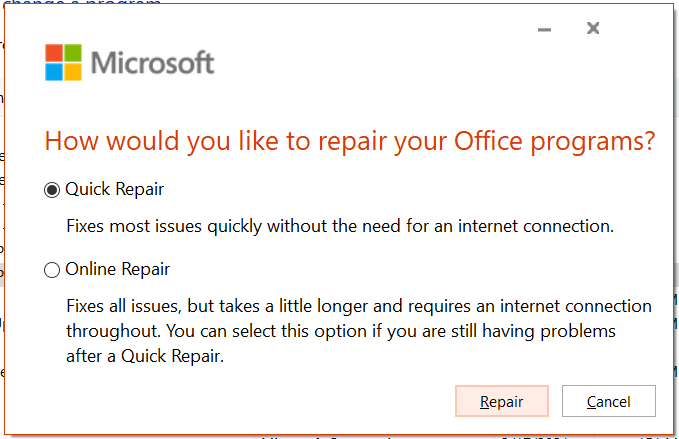
Ако уређај за снимање звука није стварни проблем, можемо да пређемо на Решавање проблема са системом Оффице. Најбољи начин за решавање свих проблема са Оффицеом је поправљање инсталације.
Ово је уобичајено решење и неће вам одузети превише драгоценог времена. Као што су показали многи други случајеви, инсталација 365 Оффицеа и његових претходника може бити корумпирана.
6. Поново инсталирајте Оффице

Коначно, ако вам ниједан од претходних корака није помогао да решите проблем, предлажемо да извршите чисту поновну инсталацију. Постављање можете пронаћи на званичној веб локацији Оффице и преузети га прилично једноставно.
Али, претходно деинсталирајте Оффице са рачунара пратећи кораке из претходног решења. Уместо да одаберете Репаир, изаберите Унинсталл из контекстуалног менија.
После тога, само покрените инсталациони програм и пријавите се са својим акредитивима. После тога, могли бисте да користите диктате у Оффице програмима без икаквих даљих проблема.
Тиме можемо закључити овај чланак. Горња решења ће вам помоћи да решите проблем. С друге стране, ако то и даље не можете да учините, размислите о томе да контактирате званичну подршку и наведете свој проблем.
Само у случају да имате алтернативна решења или евентуално питање или два, не заборавите да их објавите у одељку за коментаре испод. Биће нам драго да вас чујемо.
Често постављана питања
Ако су пречице које недостају из пакета Оффице, погледајте нашу водич укључујући решења о томе како исправити недостајуће пречице за МС Оффице из менија Старт.
Уз мало истраживања, многи корисници су открили да диктирање не ради на Ворду због неисправних управљачких програма микрофона и дозвола. Пратите наше брзи водич за решавање проблема са Оффице диктатом.
У зависности од поруке о грешци, проверите нашу водич који укључује једноставне кораке за исправљање грешке МС Оффице 1713 у оперативном систему Виндовс 10.


